Оперативни систем Цхроме (ОС) био је резервисан само за кориснике Цхромебоок-а, али је сада доступан и за друге уређаје. То је одлична алтернатива за Виндовс или Линук и можете га покренути без инсталације. Све што вам треба је да преузмете Цхроме ОС на УСБ диск и користите Етцхер или неки други софтвер да бисте га покренули. У овом чланку ћете научити како да натерате Цхроме ОС да ради на било ком рачунару.
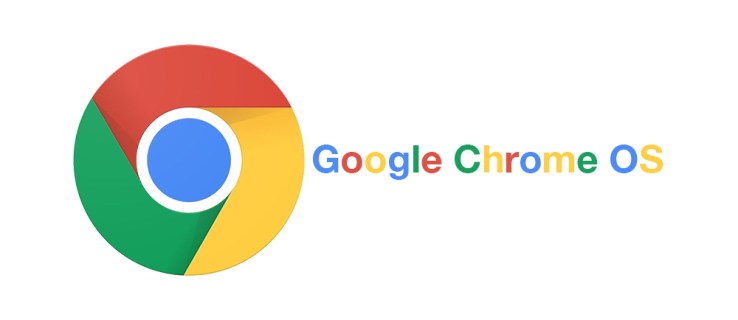
Да ли је ово добра идеја?
Цхроме ОС је направљен за Цхромебоок-ове који су дизајнирани да буду лагани и једноставни. Гоогле врши сва ажурирања. То је један од најједноставнијих оперативних система које можете добити. Цхромиум ОС је незванична верзија Цхроме ОС-а отвореног кода и може да ради са свим уређајима укључујући Мац, Линук и Виндовс. Неки хардвер неће радити савршено, али већина рачунара може да покреће Цхромиум без икаквих проблема.
Компанија која стоји иза Цхромиум-а се зове Неверваре. Користили су код отвореног кода да креирају Неверваре ЦлоудРеади, што је иста ствар као Цхромиум ОС, али са неким додатним функцијама и главном хардверском подршком. Њихов ОС се сада користи у школама и предузећима широм света.
Незванична верзија Цхроме ОС-а отвореног кода је много стабилнија и нуди бољу подршку од оригиналног ОС-а. Идеалан је за кориснике оперативног система Виндовс КСП и Линук јер пружа већу заштиту и лакше га је ажурирати. То је оперативни систем који не заузима превише простора и одлично функционише за основне операције и сурфовање интернетом.
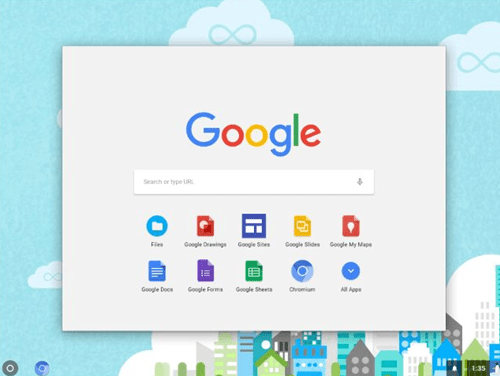
Инсталирање Цхромиум ОС-а на ваш уређај
Пре него што дођете до инсталације, морате да преузмете најновију верзију Цхромиум-а за свој уређај. Такође ће вам требати програм за рад са сликом ОС-а, у овом примеру ћемо користити Етцхер, УСБ са капацитетом од најмање 4 ГБ и ваш рачунар. Ево веза до софтвера који треба да преузмете да би ствари функционисале:
Преузимање: 7-Зип за Виндовс/ Кека за мацОС / п7зип за Линук
Преузимање: Етцхер за Виндовс / мацОС / Линук
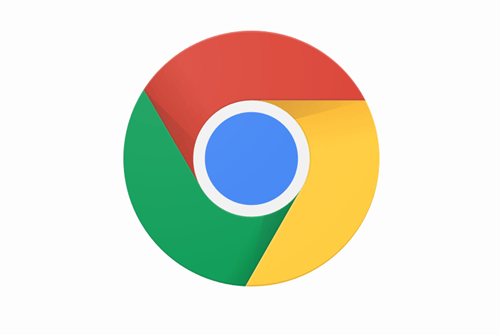
Припремите УСБ, али уверите се да је празан, па пренесите све вредне податке на рачунар пре него што почнете. Када све буде спремно, ево шта треба да урадите:
1. Преузмите Цхромиум ОС
Гоогле не нуди званичну верзију Цхромиум ОС-а коју можете да преузмете на свој рачунар, тако да ћете морати да је набавите из алтернативног извора. Можете пронаћи многе веб странице које нуде Цхромиум бесплатно, али саветујемо вам да га набавите од Арнолда Бата. Видећете дугачку листу верзија Цхромиум-а јер се стално ажурира новим издањима. Пратите упутства на лицу места и преузмите најновију верзију.
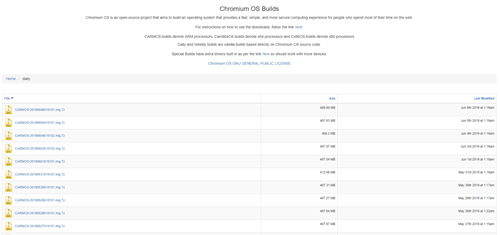
2. Извуците слику
Када се преузимање заврши, мораћете да издвојите слику користећи 7-Зип. Кликните десним тастером миша на преузету датотеку и извуците податке у нову фасциклу. Процес траје неколико минута да се заврши.
3. Припремите свој УСБ диск
- Узмите УСБ који желите да користите за покретање Цхромиум-а и прикључите га на рачунар. Ако користите Виндовс, пронађите УСБ у Мој компјутер, кликните десним тастером миша на њега и изаберите Брзо форматирање.
- Када се појави искачући прозор, изаберите ФАТ32 као ваш систем датотека и кликните Почетак . Знајте да ће сви подаци на вашем УСБ диску бити обрисани.
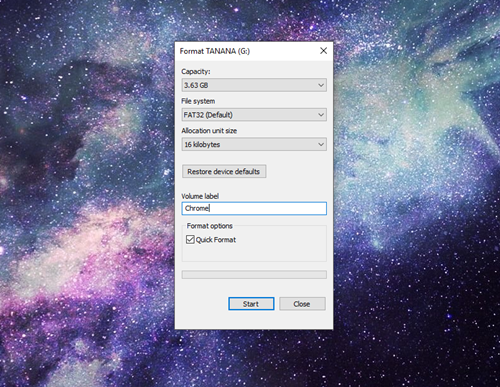
Корисници МацОС-а могу користити Диск Утилити да форматирате УСБ као ФАТ32. Ако каже МС-ДОС ДАТ уместо ФАТ32, не брините јер је исти формат. Завршите процес да бисте припремили свој УСБ.
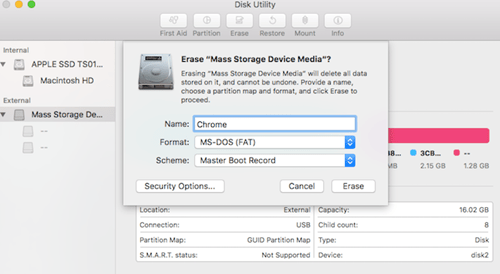
4. Користите Етцхер за инсталирање Цхромиум слике
Већи део припрема сте до сада обавили. Ваш Цхромиум је преузет и распакован, а УСБ је форматиран, тако да сте спремни да наставите. Преузмите Етцхер користећи горњу везу. Ево шта морате да урадите одатле:
- Покрени Етцхер-а.
- Кликните Фласх из датотеке, пронађите слику Цхромиум ОС-а коју сте претходно преузели и додајте је.
- Кликните Изаберите Дриве и изаберите УСБ који сте припремили.
- Хит Фласх и Етцхер ће инсталирати верзију Цхромиум-а за покретање на ваш УСБ уређај.
Процес креирања траје неколико минута. Када се заврши, сачекајте да Етцхер потврди да све функционише како се очекује. Сада сте спремни да инсталирате Цхромиум на рачунар.
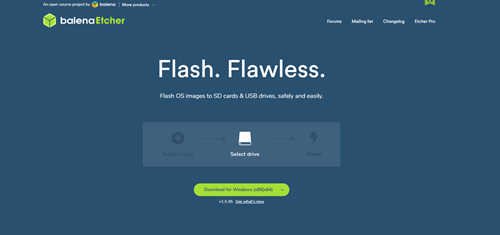
5. Поново покрените рачунар и омогућите УСБ у опцијама покретања
Морате да покренете БИОС да бисте поставили УСБ као примарни уређај за покретање.
- Када се рачунар први пут покреће, можете покренути БИОС притиском на Ф8, Ф10, Ф12, или Дел, тастер који треба да притиснете ће се разликовати у зависности од вашег БИОС-а.
- Сваки рачунар има БИОС другачијег изгледа, али требало би да потражите опцију означену Боот Манаге или Боот.
- Поставите УСБ као примарни уређај за покретање, а затим изаберите Сачувај и изађи, стварни назив се може разликовати у вашем БИОС-у.
На Мац-у:
- Корисници Мац-а такође морају да рестартују своје рачунаре и држе тастер Опција тастер за улазак у мени за покретање.
- Изаберите УСБ диск уместо Мацинтосх-а да бисте покренули Цхромиум са свог УСБ диска. Поново покрените Мац када завршите.
6. Покрените Цхроме ОС без инсталације
Одлична ствар код Цхроме ОС-а је то што не морате да га инсталирате и не заузима никакав простор на вашем чврстом диску. Можете га покренути директно са УСБ-а без инсталације, тако да то уопште неће утицати на ваш примарни ОС. Можете да подесите свој Цхроме ОС помоћу Гоогле налога и да га користите само за сурфовање интернетом.
7. Инсталирајте Цхроме ОС на свој уређај
Ако сте све тестирали и нашли на своје задовољство, онда је време да га инсталирате.
Инсталирајте Цхроме ОС на било који уређај
Сада када је Цхроме ОС покренут, можете да га испробате на било ком уређају. Бићете изненађени колико добро функционише. Још боље, подржава софтвер са свих платформи, укључујући Мац, Виндовс и Линук.
Да ли сте покушали да инсталирате Цхромиум ОС на рачунар? Какви су ваши први утисци о овом оперативном систему? Поделите их са нама у коментарима испод!